Un mouse o trackpad defectuoso podría ser la razón por la que Chrome cierra pestañas
- Los usuarios comienzan a enfrentar problemas que no forman parte de la administración de pestañas de Chrome.
- Algunas actividades de extensión son una posible causa del problema de cierre de la pestaña de Chrome.
- Puede resolver este problema desactivando sus extensiones y reiniciando su navegador.
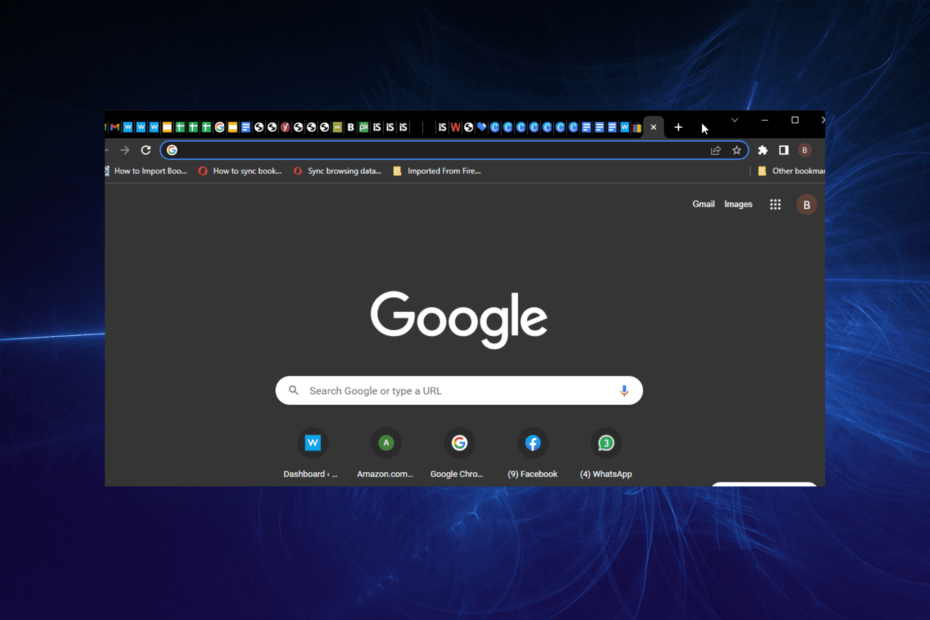
- Fácil migración: use el asistente de Opera para transferir datos existentes, como marcadores, contraseñas, etc.
- Optimice el uso de recursos: su memoria RAM se usa de manera más eficiente que Chrome
- Privacidad mejorada: VPN gratuita e ilimitada integrada
- Sin anuncios: el bloqueador de anuncios incorporado acelera la carga de páginas y protege contra la minería de datos
- Descargar Ópera
Chrome es uno de los mejores navegadores esforzándose por limitar el uso de recursos a través de sus funciones de administración de pestañas. Congela automáticamente las pestañas inactivas para ahorrar batería y memoria de la PC.
Sin embargo, los usuarios comienzan a enfrentar problemas que no forman parte de la administración de pestañas de Chrome. Esto es en forma de pestañas que se cierran simplemente haciendo clic en ellas.
Esto causa frustración, ya que debe permanecer en una pestaña para usarlo. Afortunadamente, puede solucionar este problema fácilmente, como mostraremos en esta guía.
¿Por qué mi mouse cierra pestañas cuando hago clic en ellas?
Hay varias razones por las que Chrome cierra una pestaña cuando haces clic en ella. Podría deberse a fallas de hardware y problemas con su navegador, entre otras causas.
A continuación se presentan algunos de los más populares:
- Ratón/panel táctil defectuoso
- Problemas con las extensiones instaladas
- fallas con el navegador
¿Cómo mantengo una pestaña activa en Chrome?
- Inicie Chrome y copie y pegue el siguiente comando en la barra de direcciones.
cromo://descartes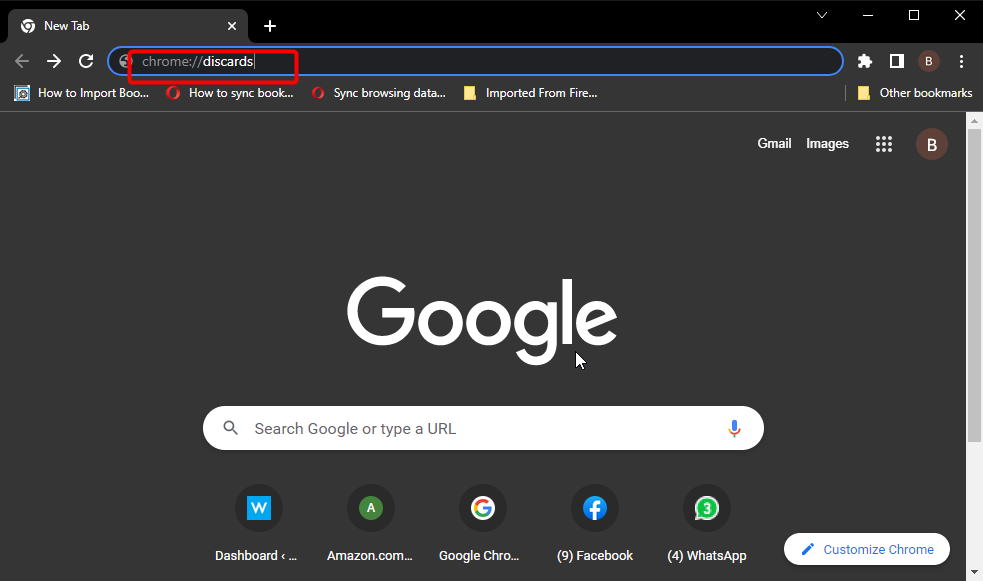
- presione el Ingresarllave.
- Ubique la pestaña para mantener la actividad y haga clic en el Carga opción en la última celda.
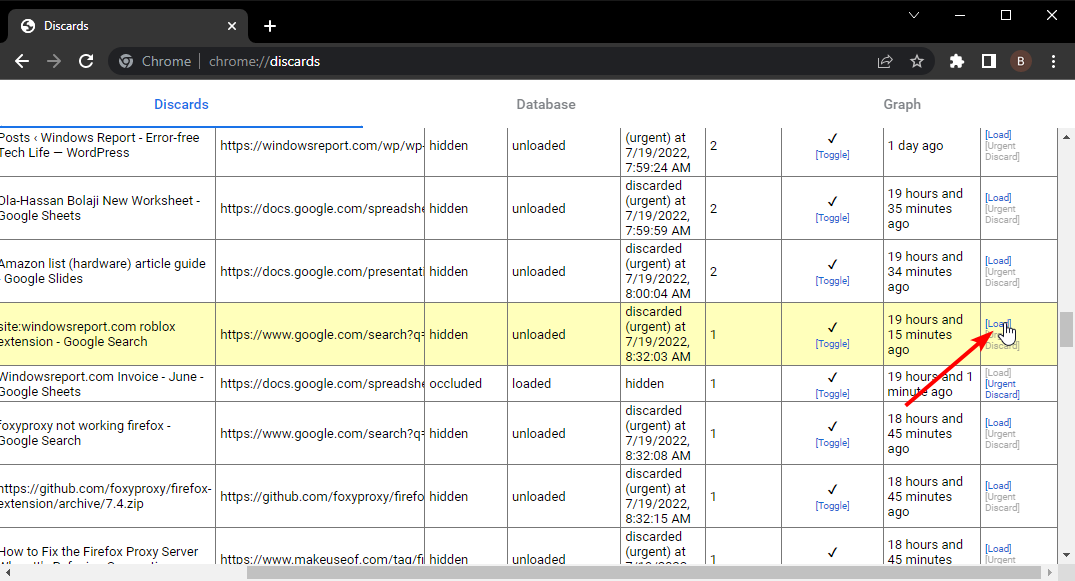
Con la desactivación de las opciones de descartar y congelar pestañas, tus pestañas abiertas siempre estarán activas. Tenga en cuenta que esto afectará los recursos de su PC. Esto se debe a que Chrome congela y descarta pestañas en segundo plano para limitar el uso de recursos.
Consejo rapido:
Use un navegador actualizado con tasas de error más bajas. Una buena alternativa a Chrome es Opera. Al ejecutarse también en un motor Chromium, el navegador ofrece una experiencia similar, aunque es más ligero y rápido.
Puede integrar todas sus preferencias, marcadores y contraseñas con solo unos pocos clics y usarlo para siempre. Tiene características orientadas al rendimiento como aceleración de hardware, ahorro de batería y bloqueador de anuncios.

Ópera
¡Mejore su experiencia de navegación web con esta herramienta altamente receptiva y libre de errores!
¿Cómo evito que Google Chrome cierre pestañas cuando hago clic en ellas?
1. Reinicie su PC
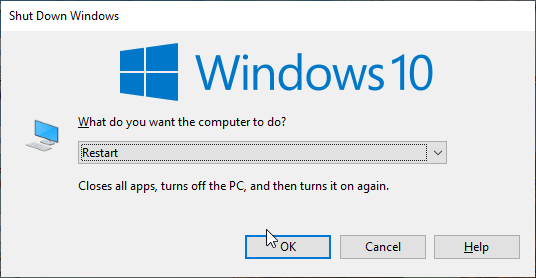
A veces, la razón por la que Chrome cierra la pestaña cuando se hace clic puede ser difícil de identificar. Puede que solo se deba a algunos problemas con los procesos de Chrome.
En este caso, la solución más fácil y rápida es reiniciar tu PC y reiniciar Chrome. Esta solución ha demostrado ser efectiva para otros usuarios, y debería probarla también antes que otras soluciones sofisticadas.
2. Comprobar ratón/panel táctil
La causa más conocida de que Chrome cierra la pestaña cuando se hace clic es un mouse o trackpad defectuoso. Esto es especialmente cierto cuando el botón central del mouse está pegajoso.
El botón central del mouse es un atajo conocido para cerrar pestañas en Chrome. Entonces, cuando está pegajoso, es posible que experimente este problema.
Puede realizar la solución de problemas básicos en sus ratones, como la limpieza y el mantenimiento. Si esto no funciona, debe contratar los servicios de un profesional.
- Error HTTP 413 en Chrome: qué es y 4 formas de solucionarlo
- 5 formas de evitar que Chrome ejecute múltiples procesos en segundo plano
- 3 consejos para corregir el error de transparencia requerida del certificado de Chrome
- 8 formas de reparar Chrome si no se sincroniza [Marcadores, contraseñas]
- 11 formas probadas de arreglar su conexión no es un error privado
3. Deshabilitar extensiones
- Inicie Chrome y haga clic en el botón de menú.
- Elegir Ajustes de las opciones.
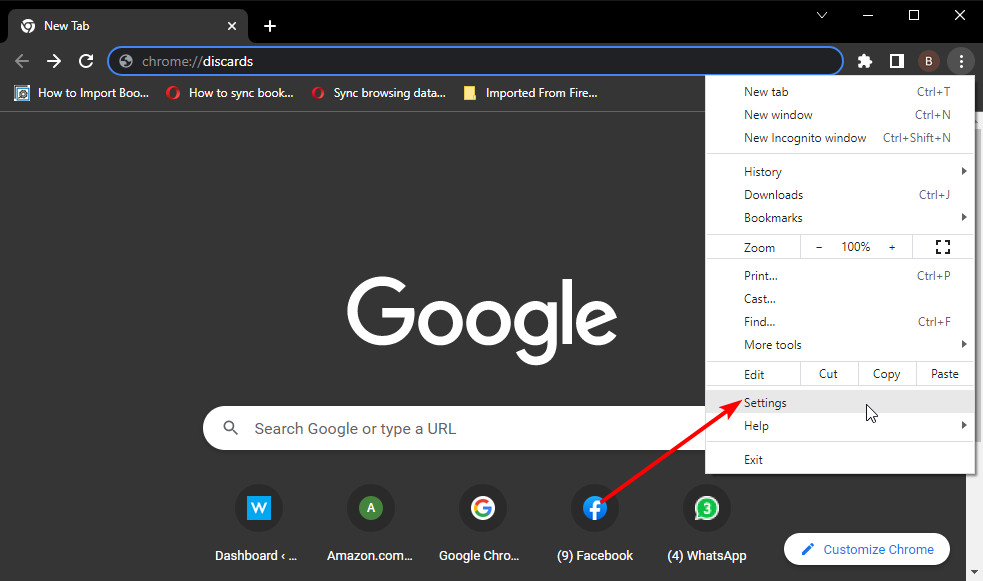
- Seleccione Extensiones en el panel izquierdo.
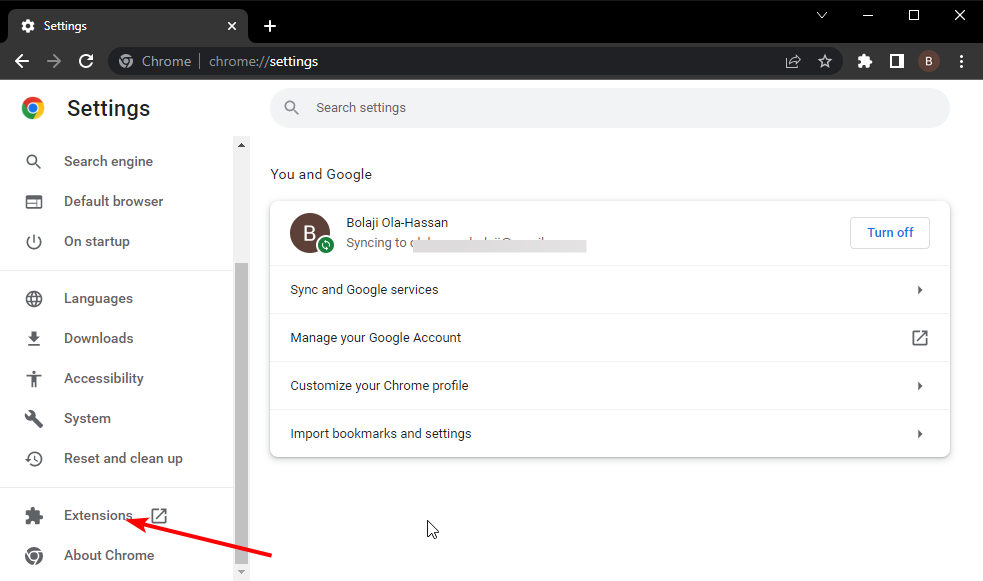
- Mueva el interruptor frente a cada extensión para desactivarlo.
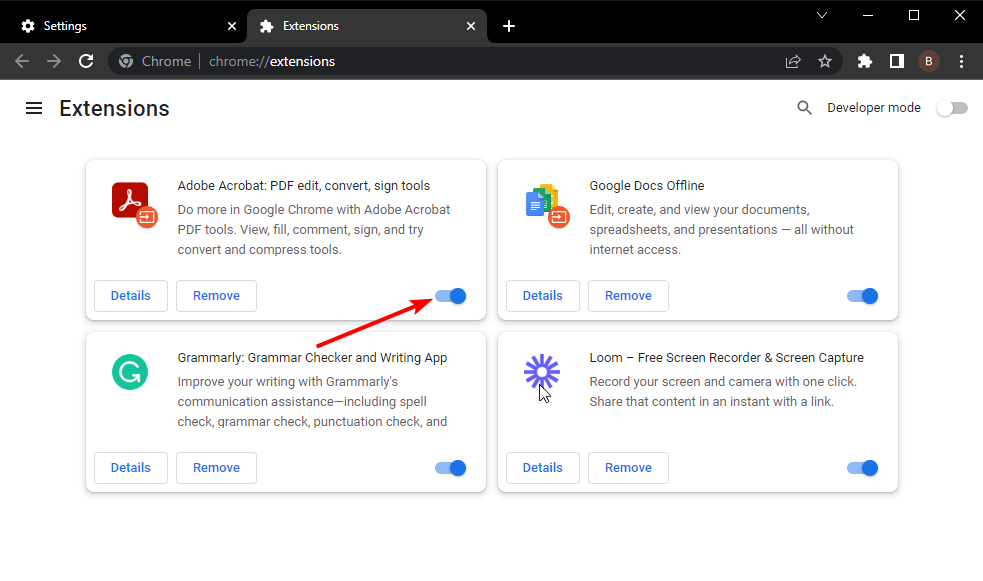
Demasiadas extensiones a veces hacen que su navegador se comporte mal. En este caso, podría hacer que Chrome cierre pestañas automáticamente al hacer clic.
Deshabilitar las extensiones y reiniciar su navegador debería restaurar el servicio normal.
El problema de Chrome cierra la pestaña cuando se hace clic puede ser frustrante. Esto se debe a que te mantiene reabriendo pestañas solo para que se cierren cuando intentas acceder a ellas. Con las correcciones proporcionadas en esta guía, debería poder resolver el problema sin esfuerzo.
Si se enfrenta a otros problemas como cromo no responde, consulte nuestra guía sobre cómo solucionarlo.
No dude en hacernos saber la solución que lo ayudó a resolver el problema de la pestaña de Chrome en los comentarios a continuación.
 ¿Sigues teniendo problemas?Solucionarlos con esta herramienta:
¿Sigues teniendo problemas?Solucionarlos con esta herramienta:
- Descarga esta herramienta de reparación de PC calificado como Excelente en TrustPilot.com (la descarga comienza en esta página).
- Hacer clic Iniciar escaneo para encontrar problemas de Windows que podrían estar causando problemas en la PC.
- Hacer clic Repara todo para solucionar problemas con tecnologías patentadas (Descuento exclusivo para nuestros lectores).
Restoro ha sido descargado por 0 lectores este mes.

![Se produjo un error de perfil en Chrome [Fix]](/f/5a449acce936f283e91a1dac499e4e8b.jpg?width=300&height=460)
